Расширенный поиск
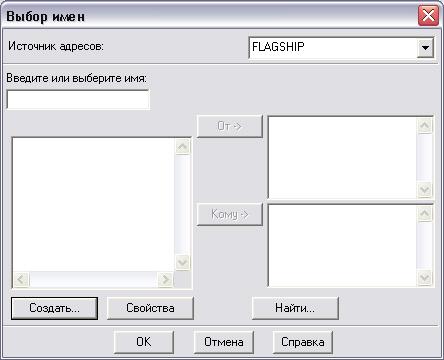
Рис. 16.6. Диалоговое окно Выбор имен
Аналогично полю От можно задавать контакты для поля Кому. Таким образом, заполнив эти два поля, можно найти все сообщения от одного контакта другому. Пользователь может вводить несколько имен в эти поля – Outlook автоматически разделит их точкой с запятой.
При поиске адресованных лично вам сообщений можно либо ввести свое имя в поле Кому, либо установить флажок Искать сообщения и в раскрывающемся списке выбрать нужное:
- только с моим именем в поле Кому;
- с моим именем в поле Кому;
- с моим именем в поле Копия.
Здесь, как и в предыдущем случае, Outlook выдаст результат только в том случае, если ваше имя будет полностью совпадать с тем, как отправитель идентифицирует вас в своей записной книжке. Таким образом, для данного поиска имеет смысл варьировать свое имя в поле Кому, начиная от полного и заканчивая кратким или прозвищем.
Условие поиска с именем текущего пользователя можно комбинировать с любыми другими.
Условие Время
Еще одним из распространенных условий поиска является время. Если вы знаете определенные временные рамки, в которые было создано, получено или отправлено сообщение, его поиск не составит труда. Ниже приведен пример задания условия нахождения сообщений, полученных на прошлой недели.
Пример 16.6. Ввод условия Время.
- Выбрать элементы полученные на прошлой неделе
В табл. 16.1 приведены основные действия и временные рамки, связанные с элементами.
Таблица 16.1. Действия и временные рамки, связанные с элементами.
| Действия | Временные рамки |
|---|---|
| Нет | В любое время |
| Полученные | Вчера |
| Отправленные | Сегодня |
| Со сроком | В последние 7 дней |
| Просроченные | На прошлой неделе |
| Созданные | На этой неделе |
| Измененные | За прошлый месяц За этот месяц |
Легко заметить, что предлагаемые варианты не удовлетворяют более требовательным условиям, например поиску всех сообщений, и полученных и отправленных определенного числа. В разделе 16.2.3 "Вкладка Дополнительно" будет рассматриваться возможность более детальной настройки условий поиска для каждого поля.
